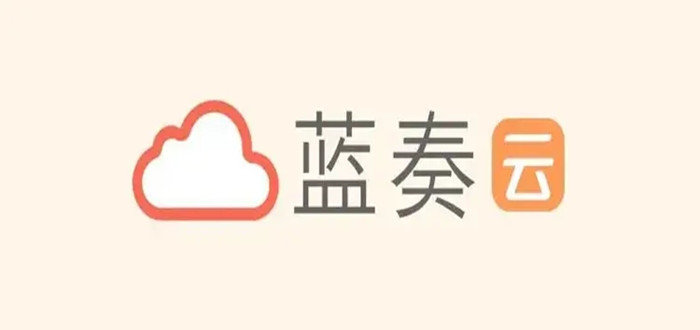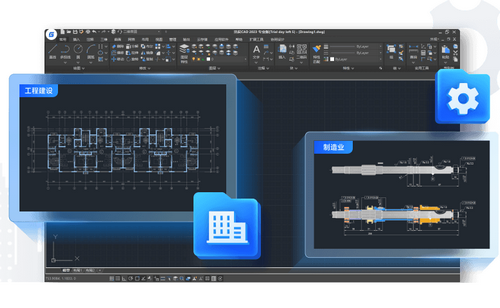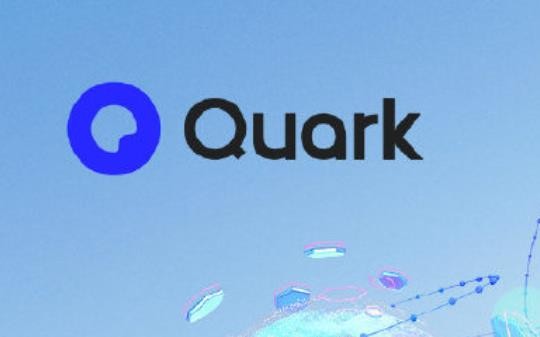GTA5怎么设置侠盗猎车手简称GTA5,是一款非常受欢迎的游戏。为了提升玩家的游戏体验,我们可以通过画面设置来提升游戏的画面效果,但是还是需要注意游戏的流畅度。那么GTA5怎么设置最高画质呢?下面我们一起来看看吧。
侠盗猎车手,简称GTA5,是一款非常受欢迎的游戏。为了提升玩家的游戏体验,我们可以通过图形设置来提升游戏的画面效果,但是还是需要注意游戏的流畅度。那么,GTA5如何设置最高画质呢?虽然游戏的画面表现一直处于业界顶级水平,但是很多玩家并不知道如何操作,那么如何设置才能让PC玩家获得最好的体验呢?下面就为大家带来GTA5帧率提升选项设置的详细介绍,希望对各位PC玩家有所帮助!

GTA5画质设置到最高配置介绍
GTA5画面设置推荐:以赛车性能为目标
1080P分辨率屏幕设置参考及原因(仅推荐!因为每个人的硬件不同,这里是硬件性能足够的设置,更多细节请参考文章其余部分!)
忽略建议限制:开启(开启后可自由设置画质选项)
DirectX版本:DirectX 11(一般现在显卡都支持DX11版本)
显示模式:全屏(最高理论性能)
分辨率:1920x1080(主流分辨率)
外观比例:自动
更新频率:60Hz(主流屏幕刷新率)
输出监视器:1个(主屏幕)
FXAA:关闭(开启影响游戏细节)
MSAA:Off(真正影响最大的anti-aliasing选项,具体分析请参考下文)
NVIDIA TXAA:关闭(如果你是N卡用户,开启了MSAA,选择它,如果不满足以上任一条件,则关闭)
垂直同步:开启(锁定60帧,具体分析参考下文)
失焦时暂停游戏:ON(此选项不影响在线模式)
人口密度:向左拉到最低(赛车中没有NPC) 人口多样性:向左拉到最低(同上)
视野调整:全向右(影响视距)
纹理质量:高(纹理质量对游戏画面质量影响很大,但对性能影响不大)
Shader quality:normal(此项对远处风景影响较大,对性能影响较大,可调低)
阴影质量:正常(赛车不关心阴影质量,高设置对性能影响很大)
反射质量:正常(同上,此项对CPU要求较高)
反射MSAA:关闭(一般难以察觉)
水波纹质量:高(水波纹对性能影响不大)
颗粒质量:正常(颗粒质量对性能影响不大)
草地质量:正常
Soft Shadows:柔和(这对性能影响不大)
PostFX:关闭(非常影响性能和赛车情绪)
运动模糊强度:向左拉到最低(影响细节显示)
游戏景深效果:X(PostFX后处理关闭)
各向异性过滤:16X(基本不影响性能)
环境光遮蔽:正常(显着影响性能和夜间细节渲染)
细分:正常(几乎不影响性能)
Long Shadow EffectDisabled(效果不明显,影响性能) High Resolution ShadowsDisabled(仅适用于非常高的阴影质量)
飞行时启用高清流:关闭(飞行和比赛时有例外,见下文)
扩展细节距离调整:关闭(巨大的性能影响)
延长阴影距离调整:X(效果不明显)
性能选项分类
以对调整后业绩的影响程度为衡量标准,分为高、中、低三个等级。高:对性能有非常显着的影响中:对性能有显着影响低:对性能影响很小。该类别可作为调整帧率时设置的重要参考。
Resolution(分辨率):高
FXAA:低
MSAA:高
人口密度:适中
人口多样性:低
视野调整:中等
纹理质量:低
着色器质量:高
阴影质量:高
反射质量:中等
反射效果MSAA:低
纹波质量:低
颗粒质量:低
草地质量:高
软阴影:低
PostFX:高
各向异性过滤:低
环境遮挡:中等
镶嵌:低
长阴影效果:低
高分辨率阴影:中等
飞行时启用高清流媒体:高
扩展细节距离调整:高
扩展阴影距离调整:低
每个性能选项背后的简要技术分析和建议忽略建议的限制
这个选项在设置显存限制时会给出警告,可以忽略DirectX版本:大多数12年后的显卡已经支持DX11版本,除非你用的是很老的显卡,否则不要选择10/10.1显示方式:理论性能总体来说全面屏是最高的,但实际游戏中的差距可以忽略不计,窗口聊天更适合顺便做点其他事情,比如群里骂人。
分辨率:建议您使用显示器的原始分辨率,因为gta 不能很好地拉伸低分辨率标准
输出监听:默认1,富群多屏设置最适合玩游戏
FXAA:其实和滤镜差不多,除非电脑性能真的很差,对锯齿很敏感,因为FXAA的副作用就是会丢失很多画面细节
MSAA:多次渲染同一像素的抗锯齿技术效果最好但对性能影响最大
NVIDIA TXAA:Nvidia 定制技术以减少镜头移动或动态混叠。推荐Nvidia 6系列之后的显卡配合MSAA使用
垂直同步:需要锁定60帧,依靠显卡输出帧等待显示帧的原理来实现,因为显卡输出帧会过时,所以开启后会增加输入延迟,因此即使显示器刷新率只有60hz,关闭垂直同步也不会显着减少输入延迟(输入延迟=外设动作与屏幕做出相应反应之间的时间)
失焦暂停游戏:开机后画面自动暂停游戏
人口密度:控制街道上行人/NPC车辆的数量
人口多样性程度:控制路人在街上的重复程度,越多样化对记忆要求越高
视野调整:增加游戏内物品的渲染距离,减少闪烁
纹理质量:纹理质量,纹理越高,纹理越清晰,此项对显存影响最大,爆显存第一时间调整纹理质量
Shader Quality:影响整体环境的渲染质量,前景细节越高越好
阴影质量:阴影分辨率、渲染距离和质量。此项对显存要求高,极端效果难以察觉。不推荐
反光质量:游戏中镜面/玻璃/水面反光物体的分辨率,反光物体越高越清晰,因为该物品对CPU的负载较大,请不要开启高反光效果CPU弱
MSAA:提高反射物体质量,减少反射狗牙,效果在游戏中很难察觉,建议全程关闭
水波纹质量:水反射越高,动态越漂亮,正常和高的区别非常大
粒子质量:爆炸越高,碰撞时产生的粒子越多,CPU弱的时候不要用
草质量:草/树叶越高,质量越高,渲染距离越远,阴影越多。不要只开,调高就够了,调高了很难察觉
soft shadow:减少阴影的狗牙,normal和soft区别明显,至少要开soft
PostFX:画面党专属,负责场景的最终滤镜处理,汽车大灯和车身的眩光,明暗处强烈对比的特效,树叶间投射的光束,瞄准时产生的景深和许多其他特效
运动模糊强度:模糊运动中的帧以产生类似于现实的错觉,人类无法看清高速运动物体的原理,现实中是一种防止人脑输入信息过载的保护机制
游戏景深效果:模仿人眼看远近物体时的聚焦机制,因为会造成物体模糊,所以建议一路关掉
Anisotropic filtering:让远距离贴图和不同角度的贴图更清晰,很老的图形技术,基本不影响性能,直接x16
Ambient Occlusion:通过添加接触阴影纹理提高光影的真实感。初代显卡危机引入的技术,是这一代3D游戏中光影技术巅峰的代表。追求光影的建议公开
表面细分:给物体表面增加层次感,游戏中只有树木比较明显
长影效果:增强黄昏/清晨的阴影效果,基本感觉不到
高分辨率阴影:与软阴影相比,阴影的分辨率进一步提高,减少了锯齿状飞边。
高清推流:减少飞行过程中远处物体的闪烁,无需每天开启
扩展细节距离调整:与视野调整相比,渲染距离进一步提升,远处物体闪烁进一步减少,对性能要求非常高
扩展阴影距离调整:进一步增加阴影的渲染距离,减少阴影的闪烁DSR(动态超分辨率):在1080P显示器上实现其他分辨率,比如2X是游戏在3840x2160的实际渲染,0.5X是960x540。当你觉得自己的电脑太好了,想要追求更多的细节,或者想进一步降低画质来提高帧率时,它很有用。